
Satura rādītājs:
- 1. darbība: 1. darbība. Par 1Sheeld un Arduino
- 2. darbība: 2. darbība: noregulējiet 1Sheeld
- 3. darbība: 3. darbība: lejupielādējiet 1Sheeld lietojumprogrammu
- 4. darbība: 4. darbība: lejupielādējiet 1Sheeld bibliotēku, lai to aprēķinātu
- 5. darbība: 5. darbība: ierakstiet savu kodu Arduino skices iekšpusē
- 6. darbība: 6. darbība: apkopojiet un augšupielādējiet savu skici savā Arduino panelī
- 7. darbība: 7. darbība: pievienojiet 1Sheeld viedtālrunim, izmantojot 1Sheeld lietojumprogrammu
- 8. darbība: 8. darbība: piekļuves vairogi
- Autors John Day [email protected].
- Public 2024-01-30 10:55.
- Pēdējoreiz modificēts 2025-01-23 14:59.
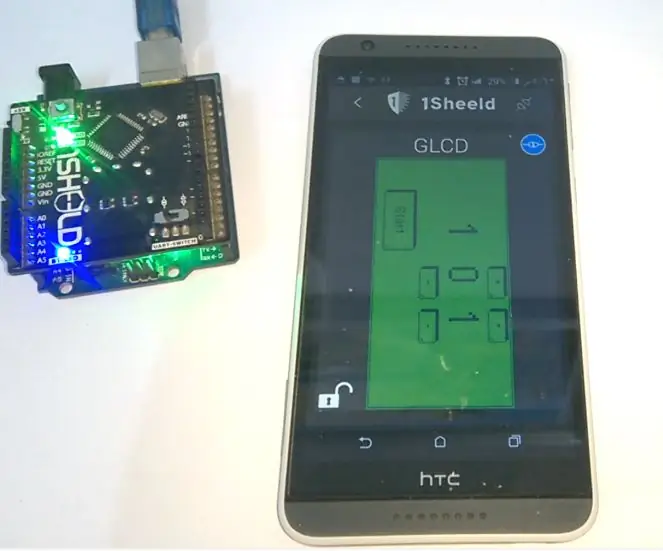

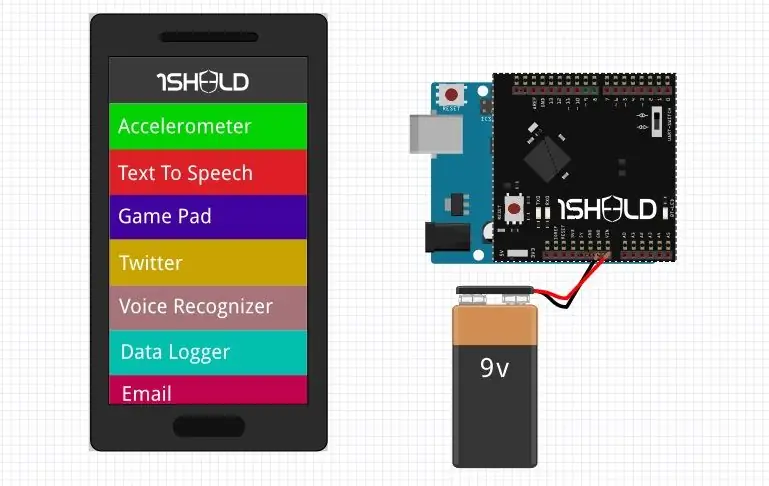
Šajā projektā es uzzīmēju atpakaļskaitīšanas taimeri uz 1 shēmas GLCD vairoga, šī projekta lietotājs var noteikt taimera ilgumu, izmantojot uzvilkto pogu uz GLCD, kad taimeris sasniegs 0, atskanēs skaņas signāls un vibrācija.
1. darbība: 1. darbība. Par 1Sheeld un Arduino

Arduino ir atvērtā koda platforma, kuras pamatā ir elastīga, viegli lietojama aparatūra un programmatūra. Tas ir paredzēts ikvienam, kam ir ideja par projektu un vēlas to īstenot reālajā dzīvē. Lai izveidotu projektu ar Arduino, jums ir jāiegādājas daži piederumi, lai savienotu savu Arduino ar reālo pasauli, šos piederumus sauc par vairogiem. 1Sheeld ir vairogs, kas ļauj viedtālruni izmantot kā Arduino vairogu, piemēram, GSM, WIFI, žiroskopu uc Tas savieno Arduino ar viedtālruni, izmantojot Bluetooth, un tas dod jums iespēju izmantot vairāk nekā vairogu laikā, piemēram, GSM, WIFI, akselerometrs, žiroskops utt.
2. darbība: 2. darbība: noregulējiet 1Sheeld
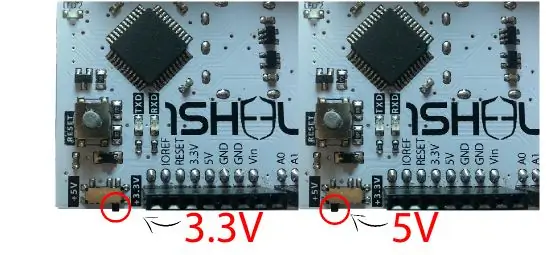


Ja izmantojat Arduino, kas darbojas ar 3,3 V, piemēram, Arduino Due, jums ir jāpārslēdz 1Sheeld, lai tas darbotos ar 3,3 V spriegumu, jo tas var sabojāt jūsu paneli. Ja izmantojat Arduino, kas darbojas ar 5 V, piemēram, Arduino Uno, tad pārslēdziet 1Sheeld, lai darbotos ar 5V.
Novietojiet 1Sheeld uz Arduino plates un pēc tam pievienojiet Arduino klēpjdatoram vai personālajam datoram.
Ja izmantojat Arduino Mega, tad savienojiet savu 1Sheeld ar Mega, kā parādīts attēlā:
3. darbība: 3. darbība: lejupielādējiet 1Sheeld lietojumprogrammu
Android viedtālruņiem lejupielādējiet lietojumprogrammu šeit.
Operētājsistēmai iOS viedtālruņi lejupielādē lietojumprogrammu no šejienes.
4. darbība: 4. darbība: lejupielādējiet 1Sheeld bibliotēku, lai to aprēķinātu
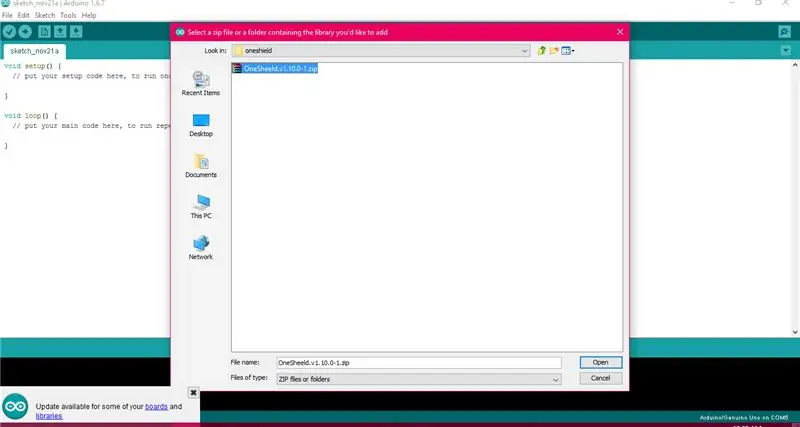
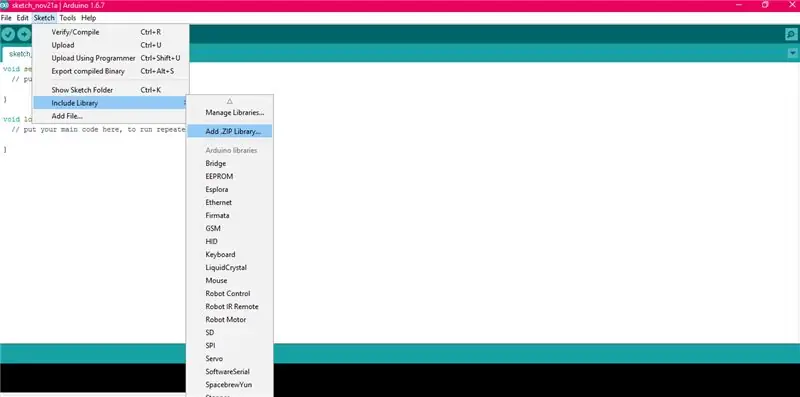
Lejupielādējiet bibliotēku no šejienes.
Pēc tam, kad esat veiksmīgi lejupielādējis bibliotēku, pievienojiet bibliotēkas. ZIP failu savai Arduino programmai.
5. darbība: 5. darbība: ierakstiet savu kodu Arduino skices iekšpusē
6. darbība: 6. darbība: apkopojiet un augšupielādējiet savu skici savā Arduino panelī
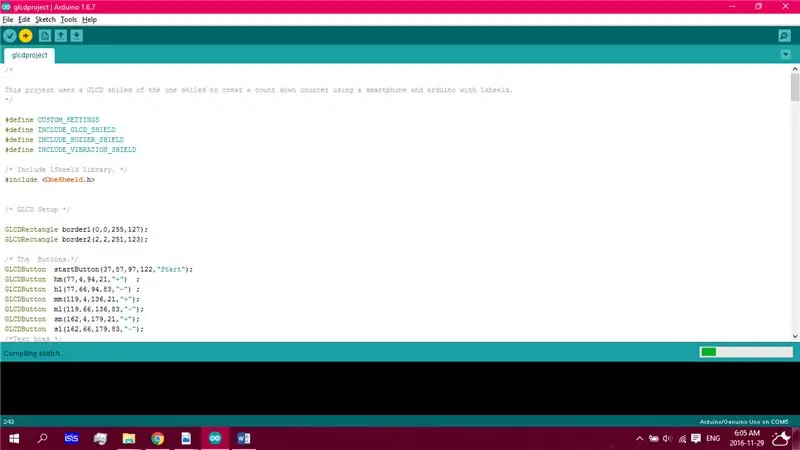
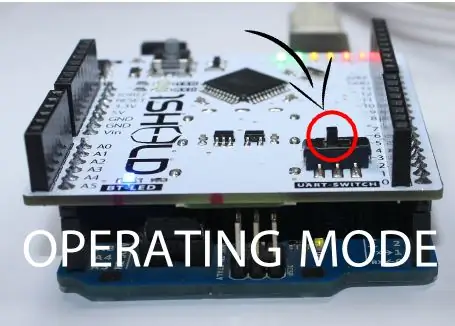
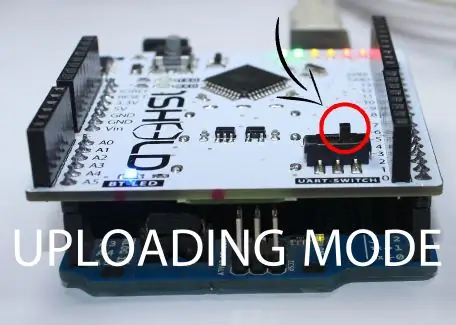
Pirms skices augšupielādes Arduino panelī pārslēdziet 1Sheeld uz augšupielādes režīmu, lai izvairītos no sērijveida konfliktiem starp 1Sheeld un Arduino.
Augšupielādes režīms tiek ieslēgts, kad UART slēdzis ir nospiests prom no 1Sheeld logotipa.
Pēc tam IDE nospiediet augšupielādes pogu un augšupielādējiet savu kodu Arduino.
Kad esat pabeidzis augšupielādi, jums jāpārslēdz 1Sheeld atpakaļ darba režīmā.
7. darbība: 7. darbība: pievienojiet 1Sheeld viedtālrunim, izmantojot 1Sheeld lietojumprogrammu
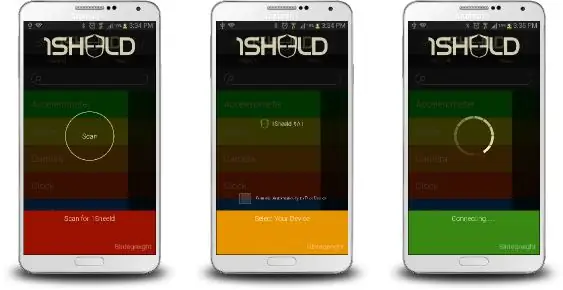
Jums būs jāievada pāra kods (noklusējuma savienošanas kods ir 1234) un jāizveido savienojums ar 1Sheeld, izmantojot Bluetooth.
8. darbība: 8. darbība: piekļuves vairogi
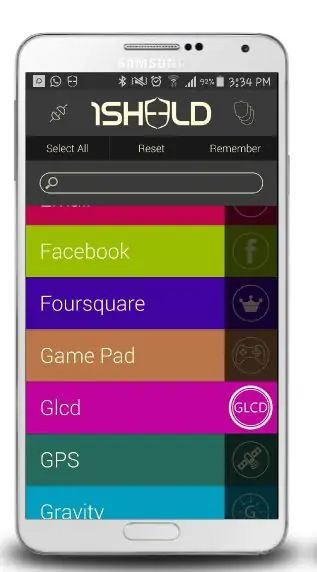
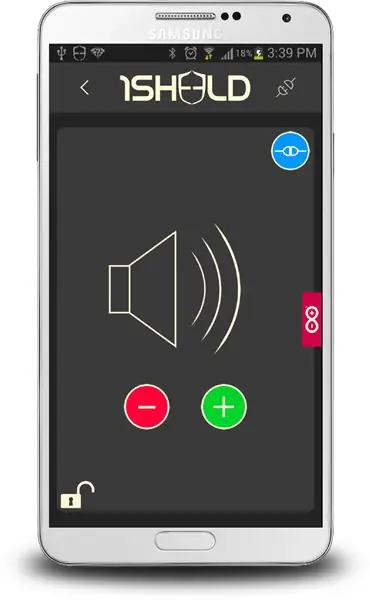
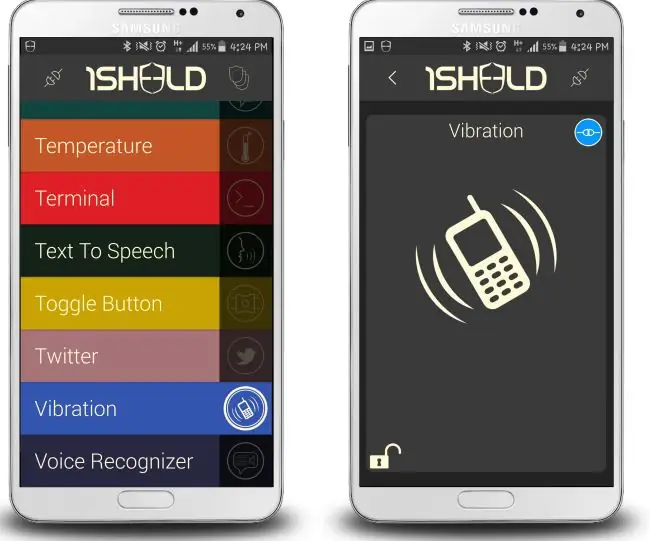
- GLCD vairogs
- skaņas signāla vairogs
- vibrācijas vairogs
Nospiediet vairāku vairogu ikonu lietotnes augšējā labajā stūrī.
nospiediet Arduino atiestatīšanas pogu, lai sāktu zīmēt.
Ieteicams:
Ļoti viegli izveidot Arduino vairogu (izmantojot EasyEDA): 4 soļi

Kā ļoti viegli izveidot Arduino vairogu (izmantojot EasyEDA): Šajā pamācībā es iemācīšu jums ļoti viegli izveidot Arduino Uno vairogu. Es neiedziļināšos pārāk daudz detaļu, bet es iekļāvu videoklipu, kurā es nedaudz padziļināt programmatūras lietošanu. Es izmantoju tīmekļa lietojumprogrammu EasyEDA, jo es c
Gaidāmo notikumu atpakaļskaitīšanas taimeris: 5 soļi

Gaidāmo notikumu atpakaļskaitīšanas taimeris: Kopsavilkums: notikumu atpakaļskaitīšanas pulkstenis ir līdzīgs komerciāliem produktiem ar dažiem pagriezieniem: a) lasāms no visas telpas displeja. B) pielāgojams notikuma attēls. C) Tā kā notikuma mērķa laiks tiek skaitīts atpakaļ, atlikušās dienas mainās krāsa - zaļa - > dzeltens
Atpakaļskaitīšanas taimeris: 4 soļi

Atpakaļskaitīšanas taimeris: Šajā instrukcijā es jums iemācīšu izveidot atpakaļskaitīšanas taimeri, kas palīdzēs kontrolēt jūsu laika pārvaldību ikdienas dzīvē. Galvenā iedvesma radās no šīs saites. Šis atpakaļskaitīšanas taimeris būtībā būs četru ciparu septiņu segmentu t
Partiju atpakaļskaitīšanas taimeris: 7 soļi

Partiju atpakaļskaitīšanas taimeris: Taimeri ir nepieciešami atšķirīgiem mērķiem, jo lielākoties konkrētiem uzdevumiem tiek piešķirts noteikts laiks. Tātad šajā projektā jūs uzzināsit, kā izveidot 10 sekunžu atpakaļskaitīšanas taimeri, ko var izmantot viktorīnām, prāta spēles un citi
Izveidojiet atpakaļskaitīšanas taimeri, izmantojot mikro: bitu: 5 soļi

Izveidojiet atpakaļskaitīšanas taimeri ar Micro: bit: Atpakaļskaitīšanas taimeris ir ļoti izplatīts mūsu ikdienas dzīvē. Tas palīdz atgādināt, ka kaut kas jādara savlaicīgi, ja rodas iespējama kavēšanās vai kļūda. Piemēram, soļu skaitītājs vai cepšanas taimeris. Šodien mēs izmantosim micro: bit, power: bit un akrila pamatni b
